選擇版型的介面最上方有篩選條件:裝置、版型特性、適用投遞系統,使用者可透過篩選找出特定版型
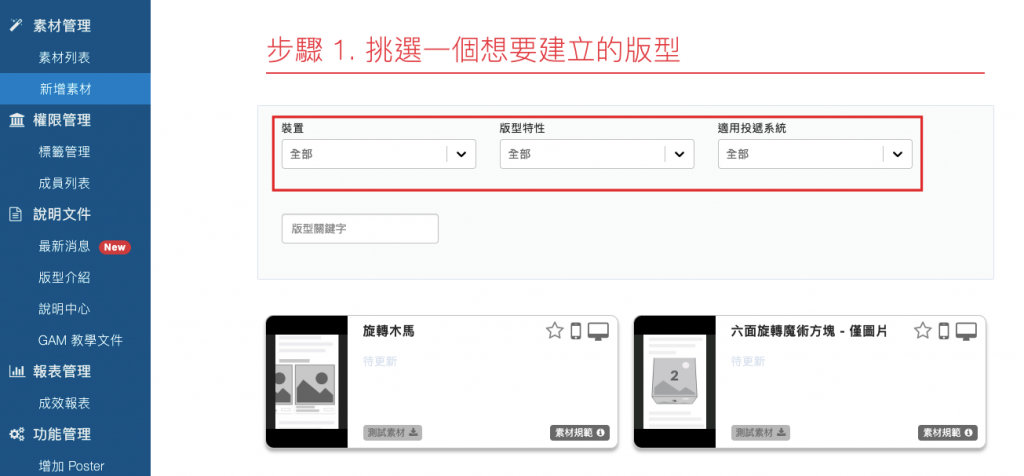
於素材列表點開欲編輯的素材並點擊「編輯素材」
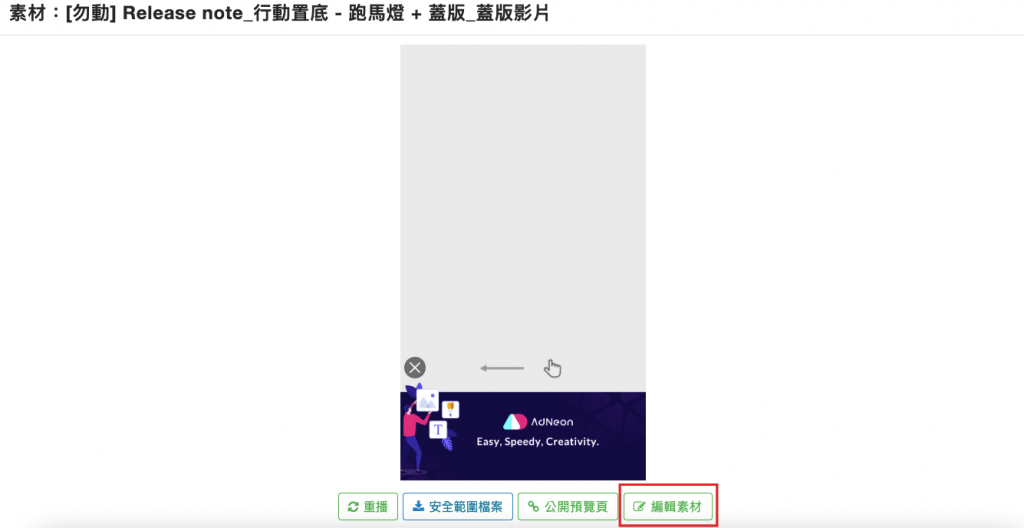
點擊素材小卡左下角「刪除素材」即可
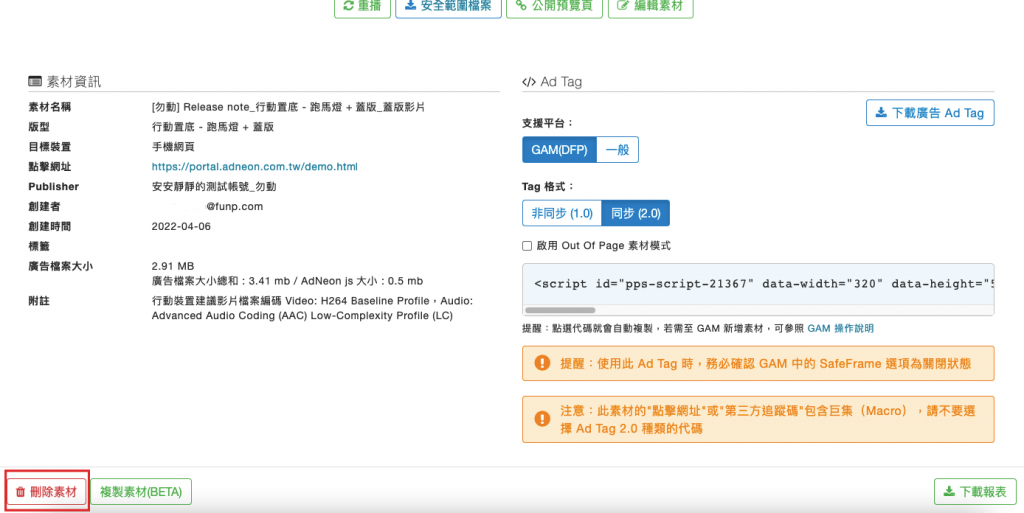
點擊素材小卡左下角「複製素材」即可
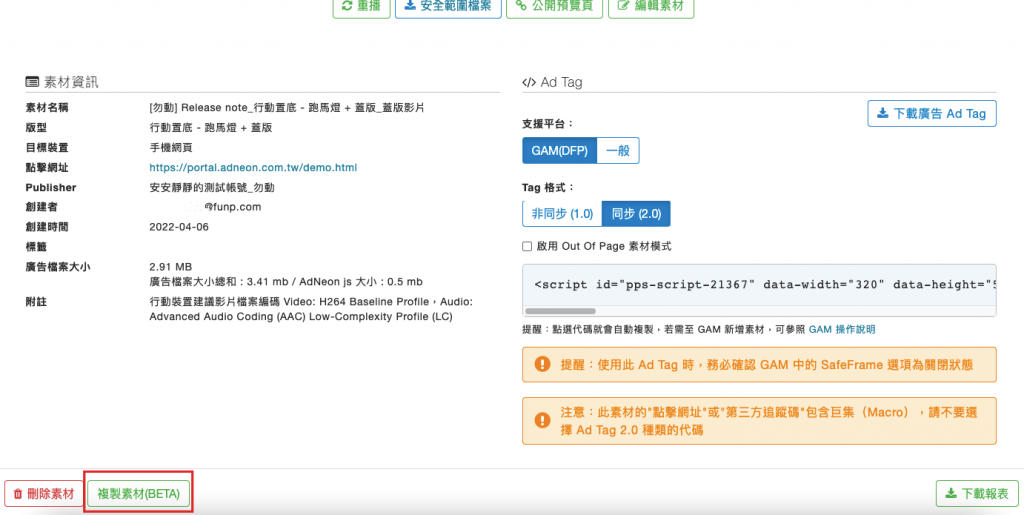
將 YouTube Video URL 貼到 AdNeon 的 iframe URL 參數
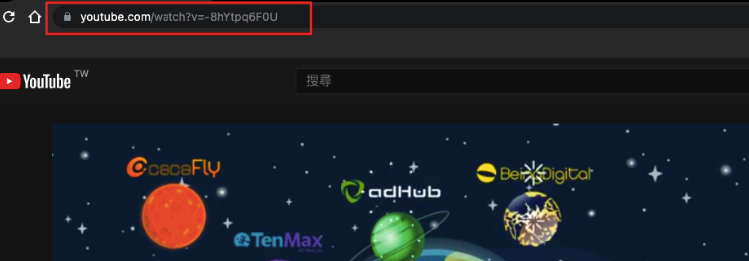
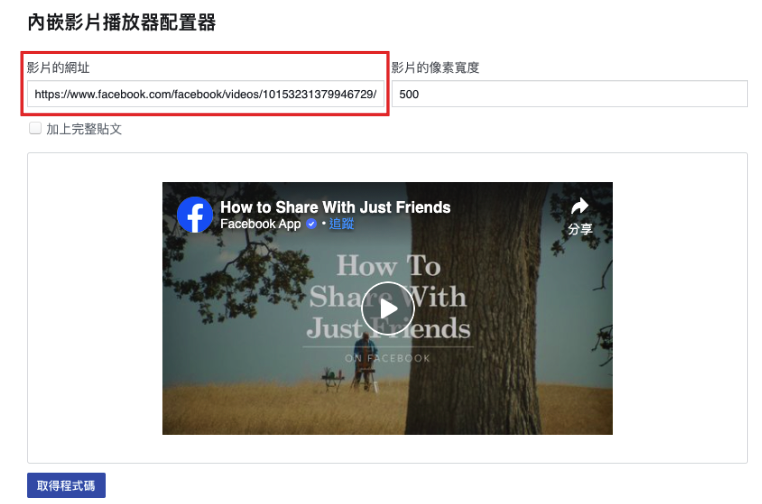
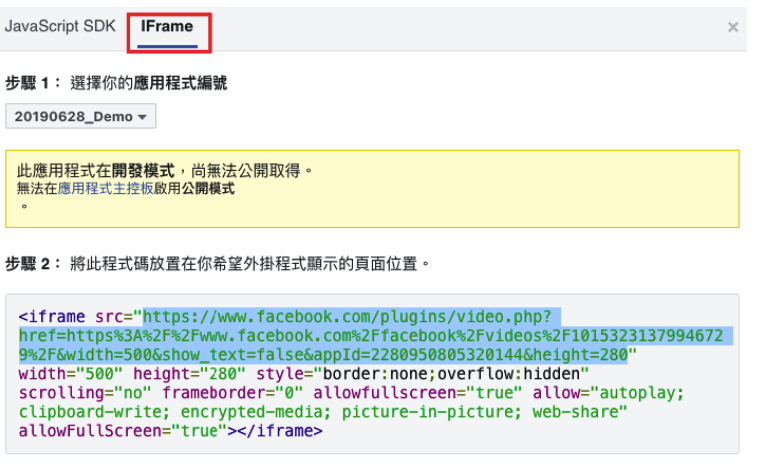
於建立素材頁面,點擊欲下載測試素材的版型小卡的左下角「測試素材」即可下載素材。
為了投遞成效與載入速度等考量,我們對上傳的圖片和影片都會有檔案大小與格式限制。
若超出檔案大小限制或使用了不支援的格式,皆無法完成素材的儲存與製作。
安全範圍常發生於蓋版的圖片,因為不同裝置和不同瀏覽器的螢幕比例有所不同,但圖片素材的尺寸往往只有單一尺寸,且與螢幕比例不相同,為了不讓圖片素材變形,通常 AdNeon 會對圖片素材進行等比例縮放 + 裁切,會造成不同裝置和瀏覽器上的圖片實際呈現大小(裁切區域)會有所不同,因此 AdNeon 貼心提供了安全範圍的檔案,方便使用者對照,只有標明 Safe Area 的區域才是真正不會被裁切或遮蔽的,可將標語或重要說明放置在 Safe Area 的區域。
Safe Area 外的範圍仍要有背景或裝飾
舉例來說,行動置底轉盤 – 蓋版影+圖這個版型的蓋版圖片,如果直接將安全範圍檔案直接上傳作為示意,可以在 iPhone X 和 iPhone SE 上看出明顯的差異:
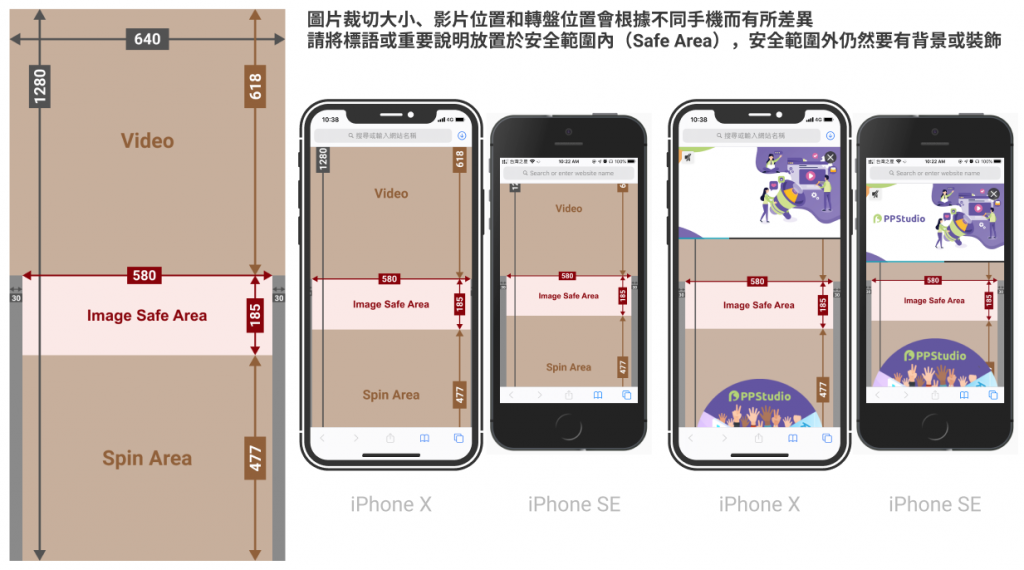
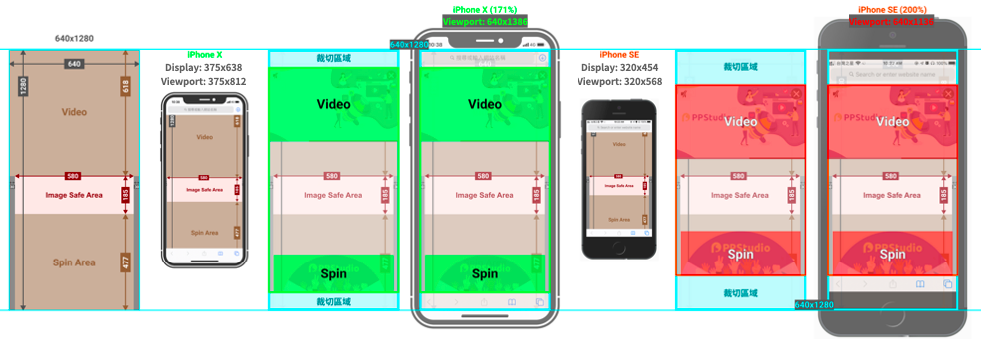
Display:不包含 address bar 和 navigation bar
Viewport:螢幕尺寸
💡111 年 11 月 2 日後 Ad Tag 第二步將不支援以 URL 形式做廣告點擊追蹤,請直接於建立素材內的點擊網址設定。
在 AdNeon 上建立的素材,使用者可以透過第三方追蹤碼來同步追蹤廣告投遞的成效。
AdNeon 第三方追蹤可支援平台:GAM、DV360
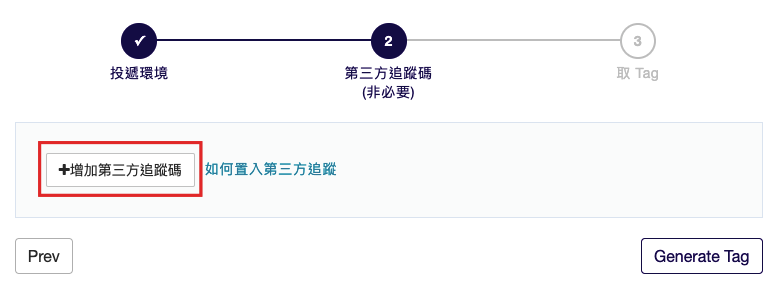


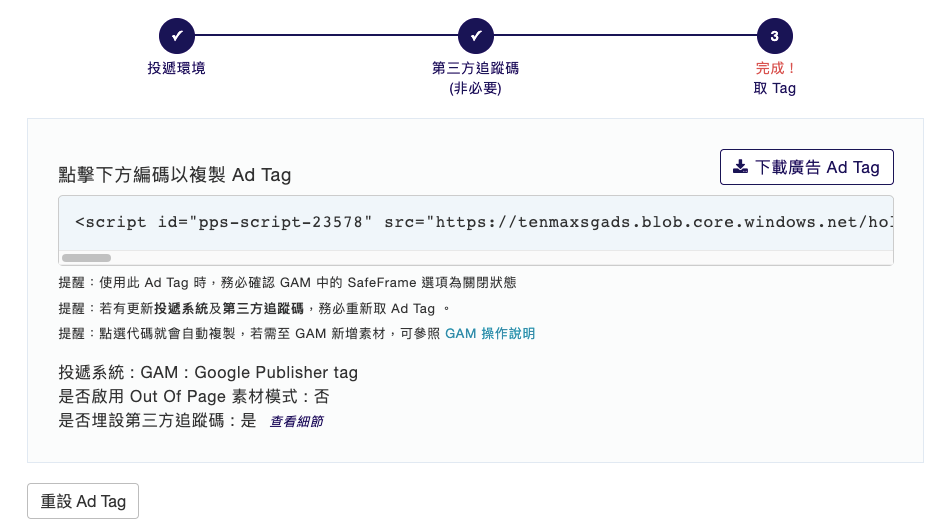
注意:若更換第三方追蹤碼後,記得重新於頁面取 ad tag
可以點擊是否埋設第三方追蹤碼的查看細節來確認已填寫的第三方追蹤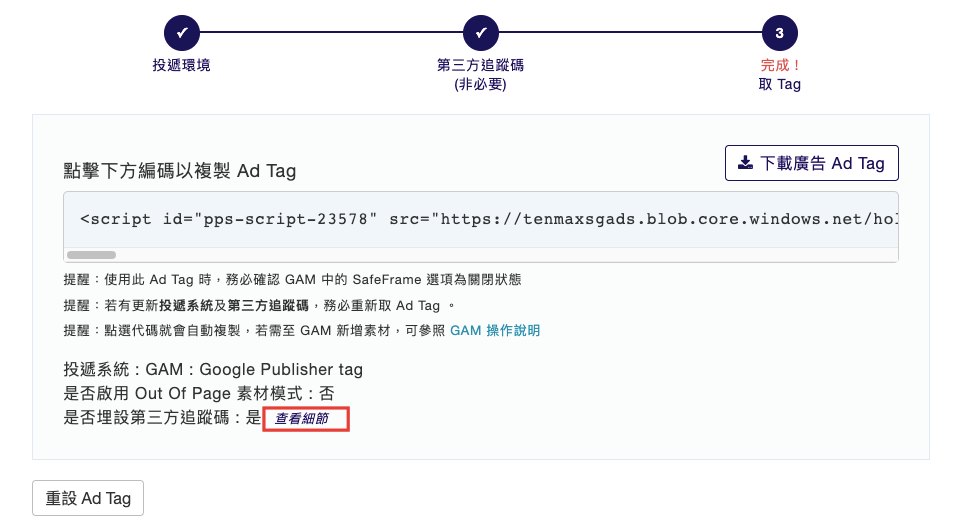
目前第三方追蹤碼的支援基準是以 Google Ad Manager (DFP) 作為投遞系統來說明。
Tag 範例:
Ad Serving code:
<script src="https://bs.serving-sys.com/BurstingPipe/adServer.bs?cn=rsb&c=28&pli=placementID&PluID=0&w=300&h=250&ord=[timestamp]&ucm=true&mb=1"></script>
<noscript>
<a href="https://bs.serving-sys.com/BurstingPipe/adServer.bs?cn=brd&FlightID=placementID&Page=&PluID=0&Pos=2142063945&mb=1" target="_blank" rel="noopener"><img decoding="async" src="https://bs.serving-sys.com/BurstingPipe/adServer.bs?cn=bsr&FlightID=placementID&Page=&PluID=0&Pos=2142063945&mb=1" =0 =300 =250 alt="adServer"></a>
</noscript>
Ad Tracking code:
Impression Tracker
https://bs.serving-sys.com/serving/adServer.bs?cn=display&c=19&mc=imp&pli=placementID&PluID=0&ord=[timestamp]&rtu=-1
使用條件:
Tag 範例:
Impression Tracker
<!-- Start Secure Pixel Call / 120898150 (Tracking Ad - Apple Daily) Creative / 254680251 (PR_NAT_Apple Daily TW_ROA_NA_NA_RM_MOB_Mobile Web Run of Site Flying Carpet 100% (Rich Media) 320x360_SING_CPM_NA_IT_CH_SSD_1x1) Placement -->
<img decoding="async" src="https://secure-gl.imrworldwide.com/cgi-bin/m?ca=nlsn181866&cr=120898150&ce=appledailytaiwan&pc=254680251&ci=nlsnci2103&am=3&at=view&rt=banner&st=image&r=%%CACHEBUSTER%%" style="display:none" alt="m?ca=nlsn181866&cr=120898150&ce=appledailytaiwan&pc=254680251&ci=nlsnci2103&am=3&at=view&rt=banner&st=image&r=%%CACHEBUSTER%%">
<!-- End Secure Pixel Call / 120898150 (Tracking Ad - Apple Daily) Creative / 254680251 (PR_NAT_Apple Daily TW_ROA_NA_NA_RM_MOB_Mobile Web Run of Site Flying Carpet 100% (Rich Media) 320x360_SING_CPM_NA_IT_CH_SSD_1x1) Placement -->
使用條件:
Tag 範例:
<IMG SRC="https://pixel.adsafeprotected.com/rfw/st/111111/22222222/skeleton.gif" BORDER=0 WIDTH=1 HEIGHT=1 ALT="">
使用條件:
Tag 範例:
Impression Tracker
<IMG SRC="https://ad.doubleclick.net/ddm/trackimp/Nxxxx.site-keyname/Byyyyyyy.n;dc_trk_aid={ad_id};dc_trk_cid={creative_id};ord=[timestamp];dc_lat=N;dc_rdid=Czzzz;tag_for_child_directed_treatment=I?" BORDER="0" HEIGHT="1" WIDTH="1" ALT="Advertisement">
使用條件:
Tag 範例:
Impression Tracker
https://v.lndata.com/i/a80373,b1452295,c2,i0,m202,h%%CACHEBUSTER%%
使用條件:
Tag 範例:
Impression Tracker
<script src="https://cdn.doubleverify.com/dvtp_src.js?ctx=25340536&cmp=DV738413&sid=106&plc=11&adsrv=0&btreg=&btadsrv=&crt=&tagtype=&dvtagver=6.1.src" type="text/javascript"></script>
Impression Tracker
<img loading="lazy" decoding="async" src="https://tps.doubleverify.com/visit.jpg?ctx=25340536&cmp=DV738413&sid=106&plc=11&adsrv=0&btreg=&btadsrv=&crt=&tagtype=&dvtagver=6.1.img&" alt="" width="0" height="0">
使用條件:
Ad Tag 是從系統內產出的 Tag,記錄廣告完整投遞的曝光(imp)及點擊(click)次數。
點擊 AdNeon 頁面右上角 email 後,點選對應修改項目即可
進入左側成員列表後,點擊「Add Account」填寫登入 Email、角色後即可
注意:只有付費方案可新增成員
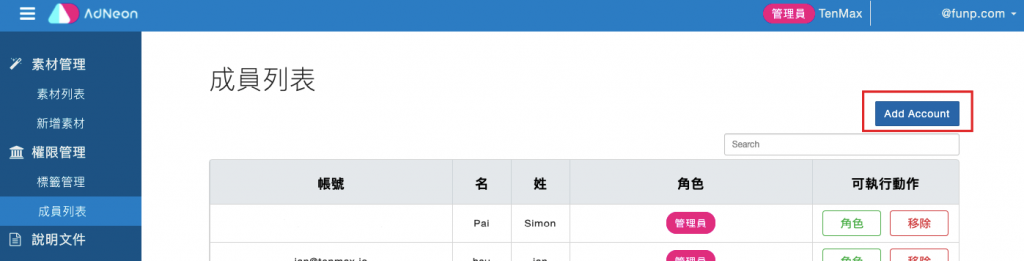
進入左側成員列表後,對欲移除成員點擊「移除」
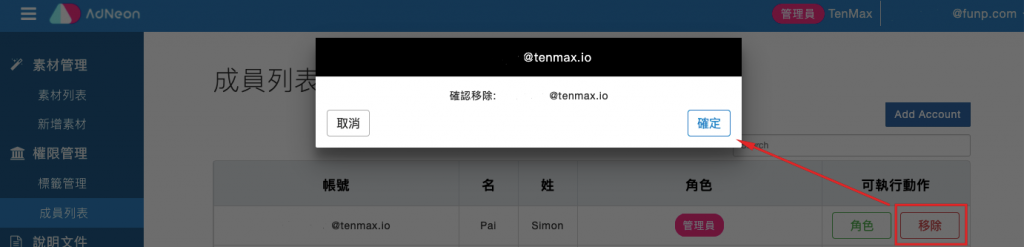
進入左側成員列表後,對欲變更角色成員點擊「角色」即可修改該名成員角色
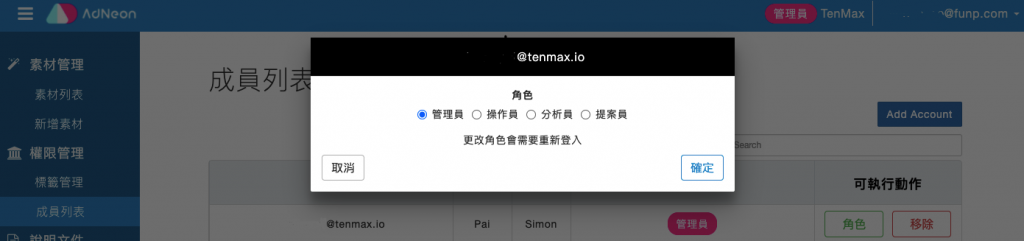
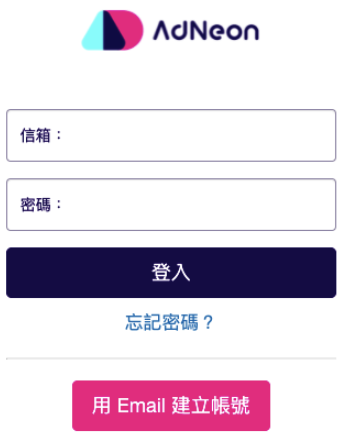
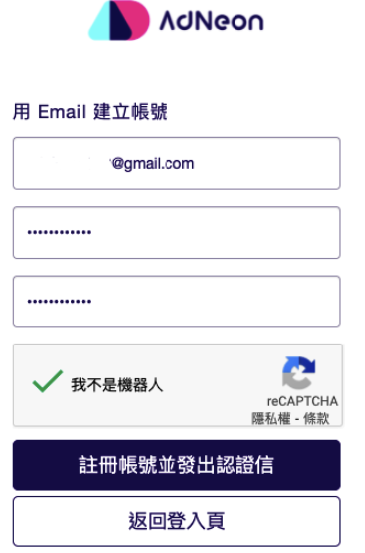
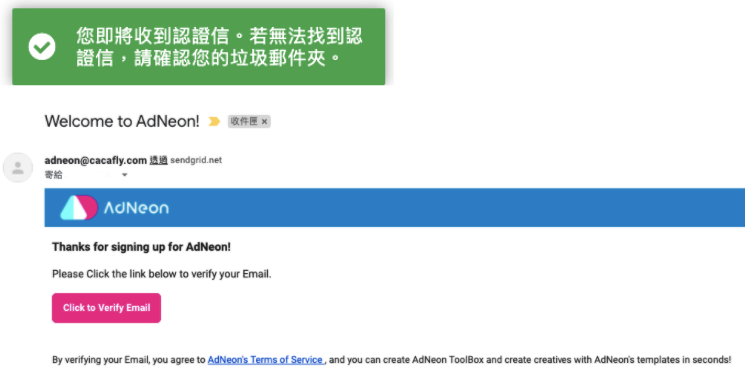

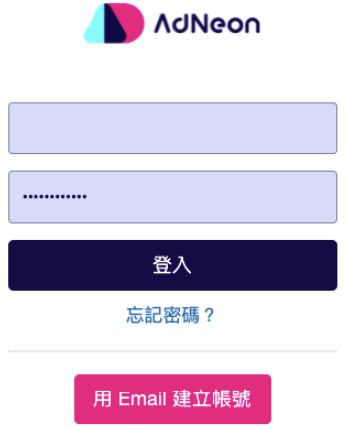
CBA 全名為:Coalition for Better Ads
是 Chrome 針對廣告體驗所設立的規範,在桌機與手機分別有不同的定義與限制,這些規定也可能會隨著時間增加或改變,因此 AdNeon 需要跟著 CBA 政策調整廣告參數內容或呈現方式,在設計新版型時也需注意是否有遵守此規範。目前置底廣告預設高度幾乎都會低於 30%、或是同時有高度百分比參數可調整,有蓋版的版型也會有 CBA 相關參數可以做設定,因此在了解後台 CBA 參數前,請先詳閱以下頁面:
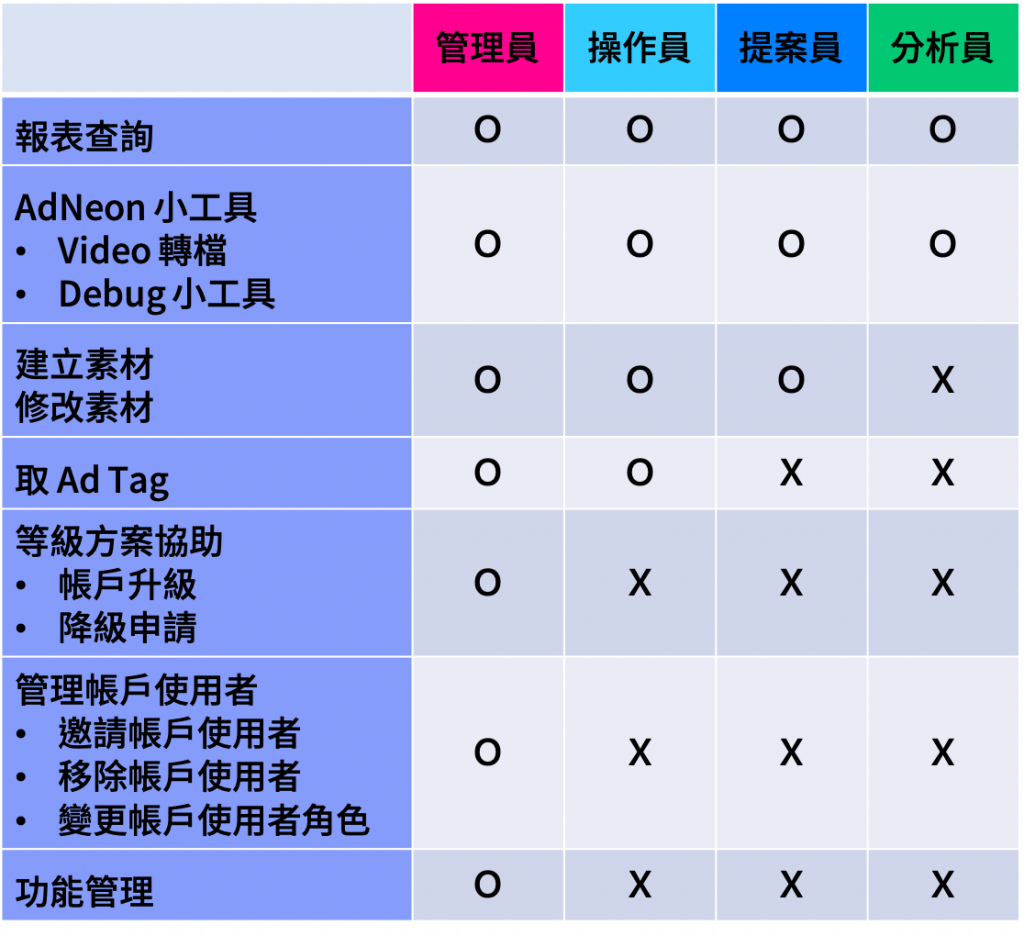
當投遞環境為 GAM:Google Publisher Tag,且確認不是使用「GAM INTERSTITIAL GPT 版位」做廣告投遞,則僅需關閉 GAM 的 SafeFrame 選項,AdNeon 素材即可規避 Heavy Ad Interventions 並且避免被卸載。
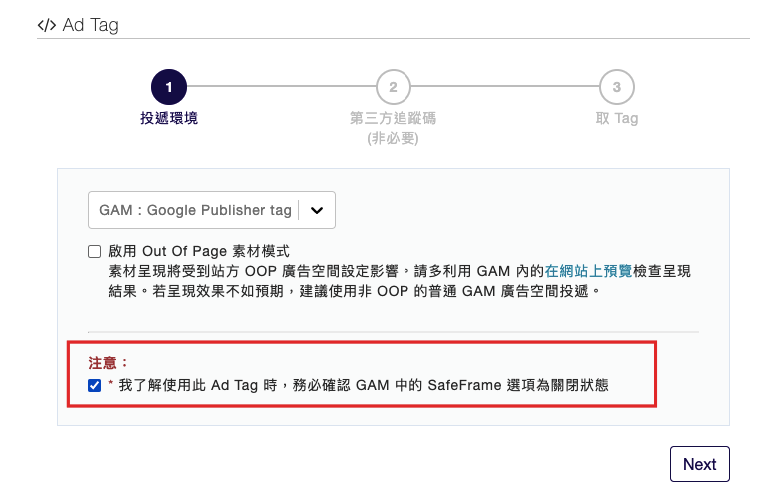

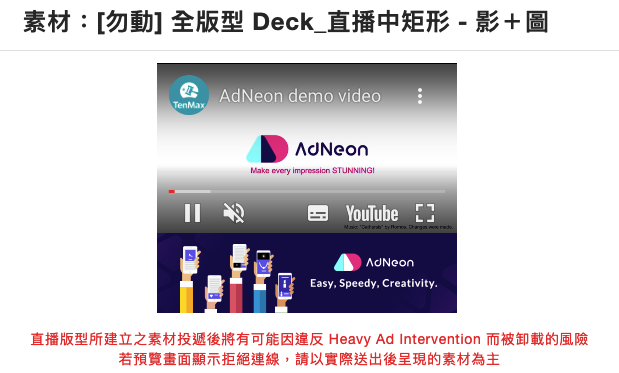
您可以在這裡搜尋感興趣的主題